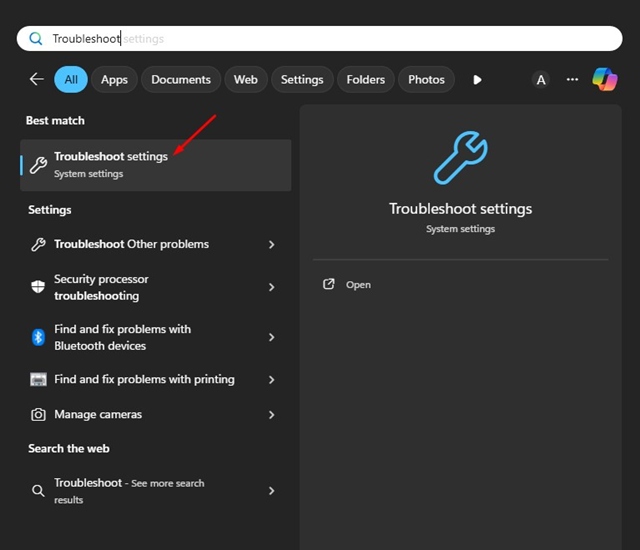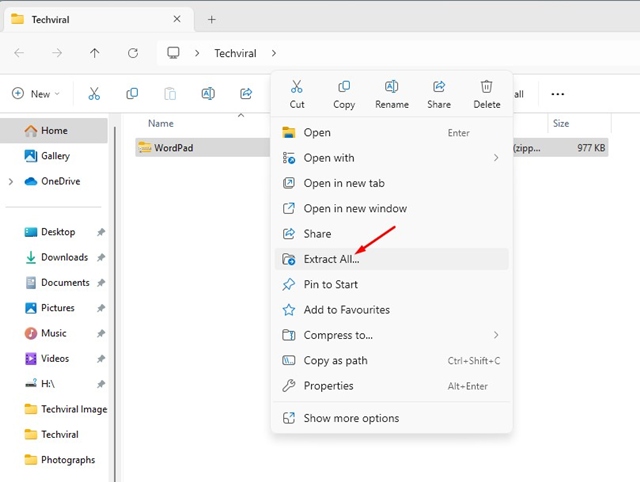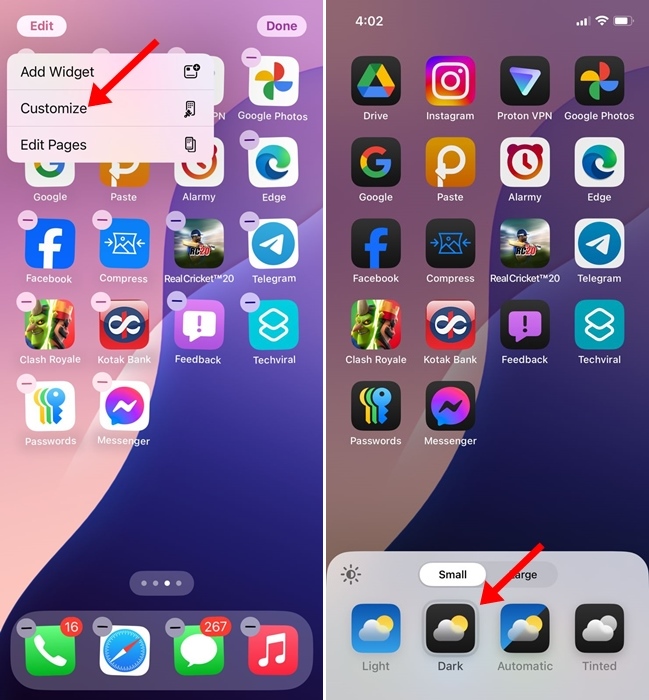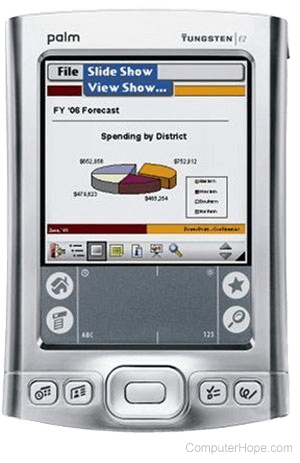Aplikasi Foto untuk iPhone mengatur semua jenis foto dalam album. Namun, umpan utama tetap menampilkan semua foto yang telah Anda simpan di iPhone.
Mereka yang menggunakan iPhone untuk bekerja mungkin mendapati layar utama aplikasi Foto dipenuhi dengan tangkapan layar. Meskipun menghapus tangkapan layar untuk mengurangi kekacauan masih merupakan pilihan yang bagus, terkadang hal itu tidak memungkinkan.
Terkadang, Anda mungkin ingin menyembunyikan tangkapan layar agar tidak muncul di Perpustakaan Foto Anda alih-alih menghapusnya. Jika Anda melakukannya, Perpustakaan Foto Anda akan terbebas dari kekacauan tangkapan layar.
menunjukkan
Bisakah Anda Menyembunyikan Tangkapan Layar dari Galeri Foto di iPhone?
Kemampuan untuk menyembunyikan tangkapan layar di Galeri Foto iPhone hanya tersedia di iOS 18. Ini berarti Anda harus menginstal iOS 18 Developer Beta atau iOS 18 Public Beta untuk menikmati fitur tersebut.
Kami telah membagikan panduan terperinci tentang cara mengunduh dan memasang iOS 18 Public Beta di iPhone Anda. Ikuti panduan tersebut untuk memasang pembaruan iOS 18 terbaru di iPhone Anda, lalu sembunyikan tangkapan layar dari Photo Library dengan satu ketukan.
Bagaimana Cara Menyembunyikan Tangkapan Layar dari Perpustakaan Foto di iPhone?
Setelah mengunduh & memasang iOS 18 Public beta, Anda dapat menyembunyikan hanya tangkapan layar agar tidak muncul di Perpustakaan Foto Anda. Berikut ini yang perlu Anda lakukan.
1. Setelah iOS 18 terpasang, luncurkan aplikasi Foto di iPhone Anda.


2. Saat aplikasi Foto terbuka, Anda akan menemukan semua foto yang tersimpan di iPhone Anda. Layar utama aplikasi Foto biasanya berantakan, dengan setiap jenis foto, seperti tangkapan layar, jepretan kamera, gambar yang diunduh, dsb., semuanya muncul di satu tempat.
3. Di bagian bawah layar, Anda akan menemukan ikon Filter baru. Ketuk ikon tersebut.


4. Pada daftar pilihan yang muncul, perluas Opsi Tampilan.


5. Pada pilihan menu yang diperluas, hapus centang pada pilihan Tampilkan Tangkapan Layar.


6. Ini akan menyembunyikan semua tangkapan layar yang disimpan pada aplikasi Foto untuk iPhone.
7. Untuk menampilkan kembali tangkapan layar, ketuk ikon filter, pilih Opsi Tampilan, dan centang Tampilkan Tangkapan Layar.


Kemampuan untuk menyembunyikan tangkapan layar dari Galeri Foto iPhone memang merupakan fitur yang hebat, terutama bagi mereka yang galeri fotonya penuh dengan tangkapan layar.
Panduan ini menjelaskan cara menyembunyikan tangkapan layar dari Galeri Foto iPhone. Beri tahu kami jika Anda memerlukan bantuan lebih lanjut tentang topik ini di kolom komentar. Selain itu, jika Anda merasa panduan ini bermanfaat, jangan lupa untuk membagikannya dengan teman-teman Anda.